Pray for Ukraine

L'originale di questo tutorial lo trovate qui

Ringrazio Karin per avermi permesso di tradurre i suoi tutorial
Tutorial tradotto con psp 2020
Materiale qui e un tube a scelta
Tube donna: Alec Rud - misted mani: Karin - deco: Paola
Filtri usati qui: Unlimited 2 - Mehdi - Tramages - Transparency - Dsb Flux - Flaming Pear - Carolaine and Sensibility - VM Stylize - AAA Frames - Bkg Designer sf10 II

|
Porta con te la freccia per tenere il segno al tuo lavoro |
Preparazione
Apri le 2 maschere in psp e riducile ad icona
Metti le 4 selezioni nella cartella selezioni di psp
Tavolozza dei materiali: colore di primo piano scuro #107fea e colore di secondo piano chiaro #f9e15b
A. Apri il misted "Handsearth_Designkarin".
Modifica/Copia.
B. Apri il misted "decor33_tube_paola".
C. Selezioni/Carica selezione/Da disco e scegli "Pray_for_1".
Modifica/Incolla nella selezione.
Deseleziona tutto.
D. Selezioni/Carica selezione/Da disco e scegli "Pray_for__2".
Modifica/Incolla nella selezione.
Deseleziona tutto.
E. Selezioni/Carica selezione/Da disco e scegli "Pray_for__3".
Modifica/Incolla nella selezione.
Deseleziona tutto.
Metti da parte riducendo ad icona questo lavoro (ci servirà in seguito).
1. Apri una nuova immagine trasparente di 900 x 650 px.
Riempi con il colore scuro di primo piano.
2. Livelli/Nuovo livello raster.
Effetti/Plug in/Medi/Wavy Lab 1.1:
#f9e15b - #107fea - #ffffff - #ffffff
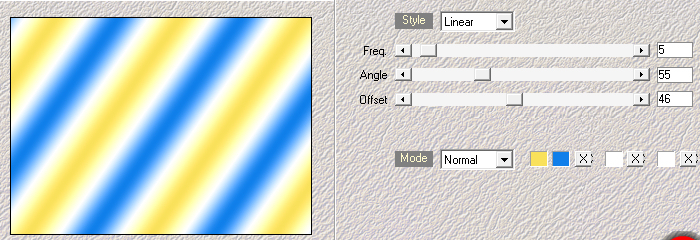
Regola/Sfocatura/Sfocatura gaussiana: raggio 30.
3. Effetti/Plug in/Tramages/Downstairs: 128 / 128 / 128.
Effetti/Plug in/Transparency/Eliminate Black.
Livelli/Duplica.
Livelli/Unici/Unisci giù.
4. Effetti/Plug in/Unlimited 2/VM Stylize/Zoom Blur: 77 / 65.
5. Livelli/Nuovo livello raster.
Riempi con il colore chiaro di secondo piano.
Livelli/Nuovo livello di maschera/Da immagine e scegli "Narah_mask_Nature021": spunta solo luminanza d'origine.
Livelli/Unisci/Unisci gruppo.
6. Posizionati sul livello centrale (Raster 2).
Selezioni/Carica selezione/Da disco e scegli "Pray_for__4".
Premi il tasto Canc della tua tastiera.
7. Posizionati sul livello che sta in cima (Gruppo- Raster 3).
Effetti/Effetti 3D/Sfalsa ombra: 5 / 5 / 60 / 30 / colore #000000.
Effetti/Effetti 3D/Sfalsa ombra: -5 / -5 / 60 / 30 / colore #000000.
Deseleziona tutto.
8. Effetti/Plug in/Flaming Pear/Flood:
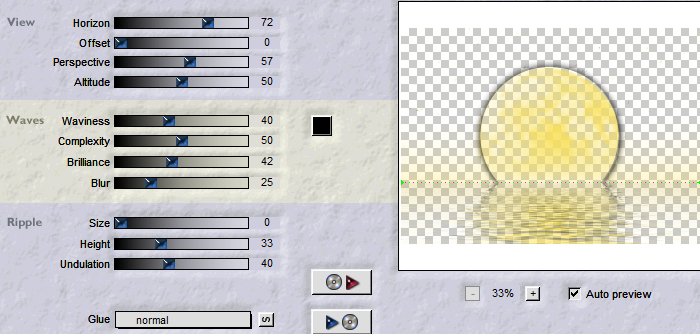
9. Posizionati di nuovo sul livello centrale (Raster 2).
Livelli/Duplica.
Effetti/Plug in/Dsb Flux/Linear Transmission:
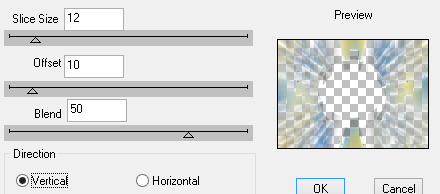
Effetti/Plug in/Mehdi/Sorting Tiles:
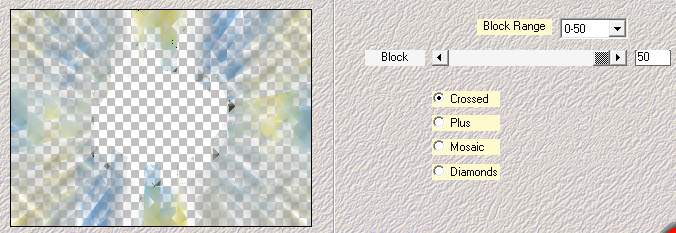
10. Apri l'immagine "background"- Modifica/Copia e incolla come nuovo livello.
Livelli/Disponi/Porta in alto.
Cambia la modalità di miscelatura del livello da normale a luce diffusa.
Effetti/Effetti di bordo/Aumenta.
11. Posizionati sul livello centrale (Copia di Raster 2).
Effetti/Effetti di distorsione/Tasselli:
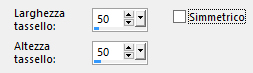
Effetti/Plug in/AAA Frames/Foto Frame:
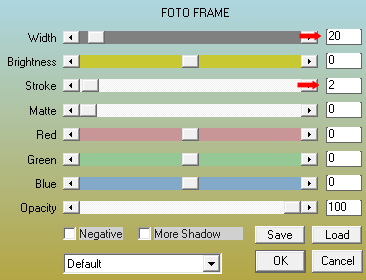
Effetti/Plug in/AAA Frames/Foto Frame:
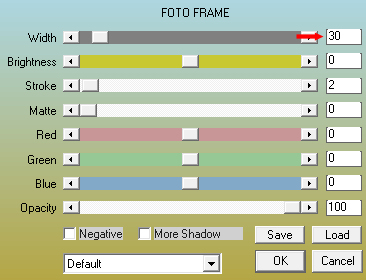
12. Effetti/Effetti 3D/Sfalsa ombra: 5 / 5 / 60 / 40 / colore chiaro di secondo piano.
Effetti/Plug in/Carolaine and Sensibility/CS-DLines: 40 / 5.
13. Posizionati sul livello di sfondo (Raster 1).
Livelli/Nuovo livello raster.
Riempi con il colore chiaro di secondo piano.
Livelli/Nuovo livello di maschera/Da immagine e scegli "Unbenannt - 74": spunta solo luminanza d'origine.
Livelli/Unisci/Unisci gruppo.
Cambia la modalità di miscelatura del livello da normale a luce diffusa.
Effetti/Effetti di bordo/Aumenta di più.
14. Posizionati sul livello che sta in cima (Raster 3).
Riprendi il lavoro creato inizialmente. Modifica/Copia e incolla come nuovo livello.
Attiva lo strumento puntatore (lettera K) e posiziona correttamente il livello:
posizione X= 292,00 - posizione Y= -35,00
Disattiva lo strumento puntatore.
Cambia la modalità di miscelatura del livello da normale a luminanza esistente.
Regola/Messa a fuoco/Metti a fuoco.
15. Apri il tube di personaggio di tua scelta. Modifica/Copia e incolla come nuovo livello.
Ridimensiona se necessario
Posiziona a sinistra e applica uno sfalsa ombra di tua scelta.
16. Apri il tube "vlag". Modifica/Copia e incolla come nuovo livello.
Posiziona a destra.
17. Apri l'elemento "text". Modifica/Copia e incolla come nuovo livello.
Posiziona in alto a destra.
Effetti/Effetti 3D/Sfalsa ombra: 2 / 2 / 80 / 2 / colore #000000.
18. Immagine/Aggiungi bordatura simmetrica di 3 px colore chiaro di secondo piano.
Immagine/Aggiungi bordatura simmetrica di 3 px colore scuro di primo piano.
Immagine/Aggiungi bordatura simmetrica di 3 px colore chiaro di secondo piano.
Immagine/Aggiungi bordatura simmetrica di 35 px colore #ffffff.
19. Seleziona quest'ultima bordatura con la bacchetta magica.
Configura in primo piano il gradiente stile lineare:
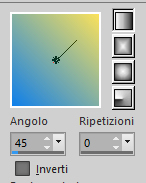
Riempi la bordatura selezionata con il gradiente di primo piano.
20. Effetti/Plug in/Tramages/Pool Shadow:
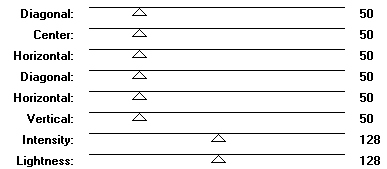
Effetti/Plug in/AAA Frames/Foto Frame:
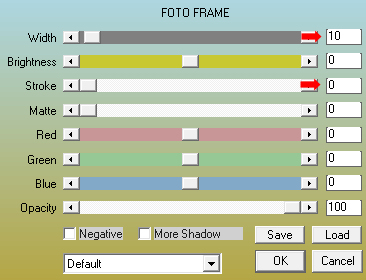
Deseleziona tutto.
21. Immagine/Aggiungi bordatura simmetrica di 3 px colore chiaro di secondo piano.
Immagine/Aggiungi bordatura simmetrica di 3 px colore scuro di primo piano.
Immagine/Aggiungi bordatura simmetrica di 3 px colore chiaro di secondo piano.
Apri l'elemento "heart". Modifica/Copia e incolla come nuovo livello.
Posiziona nell'angolo in alto a sinistra.
Livelli/Duplica.
Posiziona nell'angolo in basso a destra.
22. Aggiungi la tua firma. Livelli/Unisci/Unisci tutto (appiattisci).
Immagine/Ridimensiona a 950 px di largezza (tutti i livelli spuntato).
Salva in formato jpeg
Altra versione con tube poser di Little Design e tube deco coloma e logo pace di mia creazione

Le votre meraviglie - Grazie!
La mia tester Giorgia

Nonno Pino

Tutorial tradotto da Byllina il 14 aprile 2022
Tradotti Karin
Home |